کی بازار- خیلی خوب بود اگر میشد سرویس ایردراپ (AirDrop) اپل را روی گوشیهای اندرویدی و سیستمعامل ویندوز 10 هم استفاده کرد. متأسفانه سرویس ایردراپ تنها روی پلتفرمهای اپل اجرا میشود. این فناوری هرگز برای سایر پلتفرمهایی چون اندروید و ویندوز ارائه نشده است. با این حال شما میتوانید جایگزینهایی داشته باشید که همان کارایی را روی اندروید و پیسی ارائه میدهند. همچنین میتوانید بین دو دستگاه ویندوزی نیز به ارسال فایل مشغول شوید؛ درست همانطور که ایردراپ بین دو دستگاه مکی این کار را انجام میدهد.
جایگزینهای Airdrop
اگر باید ارسال فایلهایتان بین یک دستگاه موبایل و یک پیسی صورت گیرد، میتوانید از Snapdrop استفاده کنید. Snapdrop یک پلتفرم اشتراکگذاری فایل است که از سال 2015 عرضه شده و به شما این اجازه را میدهد تا صرفنظر از سیستمعامل (شامل محصولات اپل نیز میشود) بتوانید بین دو دستگاه عملیات انتقال فایل انجام دهید. تنها چیز مورد نیاز، داشتن هر دو دستگاه روی یک شبکهی اینترنتی است.
Snapdrop گزینهی خوبی برای بیشتر فایلهاست اما فایلهای بزرگتر شاید بخوبی انتقال داده نشوند. همچنین برای ارسال موفق دادهها باید وایفای قدرتمندی نیز داشته باشید.
قابلیت خوب دیگر Snapdrop این است که هیچچیزی قرار نیست نصب شود. شما میتوانید آیکونی را به هوماسکرین گوشی خود اضافه کنید و محل آن را روی پیسی خود نشانهگذاری نمایید تا براحتی به این پلتفرم بتوانید دسترسی داشته باشید.
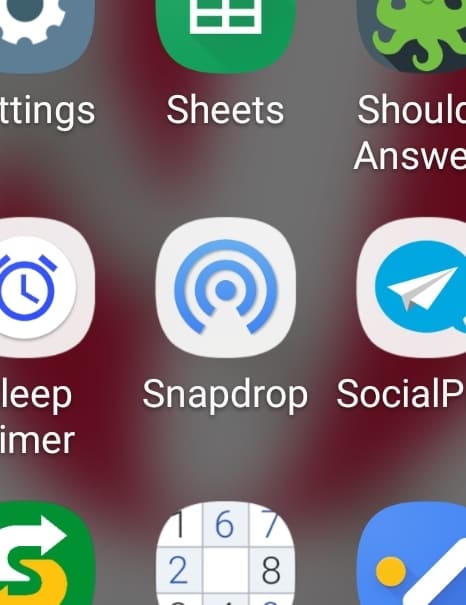
- به منظور ارسال فایلها به Snapdrop، پنجرهی مرورگر را باز کرده، به www.snapdrop.net وصل شوید. این کار را روی هر دو دستگاهی که قرار است از آنها استفاده کنید انجام دهید. توجه: میبایست از snapdrop.net. استفاده کنید. سایت Githubhttps://onedoes.github.io/snapdrop/ کارایی درستی ندارد.
- این کار را روی پیسی و موبایل نیز انجام دهید.
- وقتی هر دو دستگاه وصل شدند، آیکون آن یکی دستگاه روی صفحه پدیدار میشود.
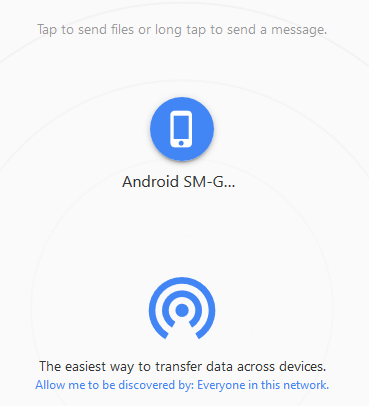
- برای ارسال فایل، روی آیکون که دستگاهی را که میخواهید بدان اطلاعات ارسال کنید ضربه بزنید.
- نوع فایلی که میخواهید ارسال کنید را انتخاب نمایید. برای ارسال فایل، روی My files یا گزینهای مشابه کلیک کنید و روی آن فایل که قصد ارسالش را دارید ضربه بزنید. دوربین را برای گرفتن عکس انتخاب کنید تا Snapdrop بلافاصله آن را روی دستگاه دیگر ارسال کند. شما میتوانید همین کار را با ویدیو نیز انجام دهید.
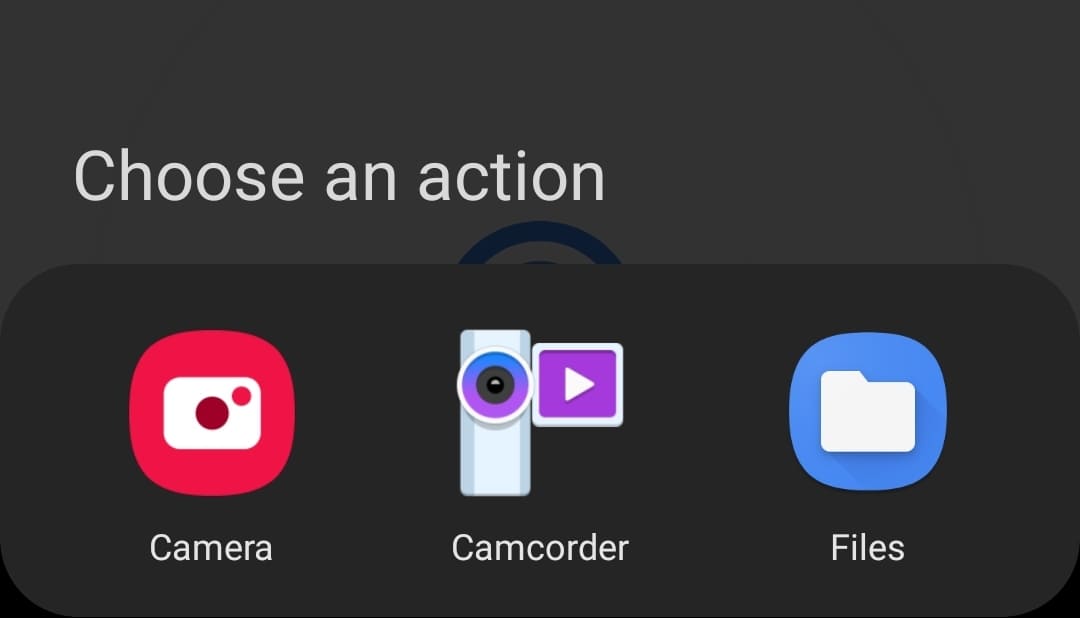
- انتقال روی دستگاه دیگر را بپذیرید.

تمام شد. فایل شما معمولاً ظرف چند ثانیه انتقال داده خواهد شد!
قابلیت Nearby Sharing ویندوز 10
اگر میخواهید بین دو پیسی ویندوزی از یک شبکه فایلهایی را رد و بدل کنید میتوانید از گزینهی Nearby sharing ویندوز 10 استفاده نمایید. کارکرد این قابلیت تا حد زیادی به ایردراپ شباهت دارد اما تنها بین دو پیسی اجرا میشود؛ نه روی هر دستگاه موبایلی. این قابلیت در حقیقت از ترکیبی از وایفای و بلوتوث برای ارسال سریع فایلها استفاده میکند.
برای استفاده از این قابلیت، دو کامپیوتر باید به یک شبکه اینترنتی وصل باشند، ویندوزشان دستکم به 1803 آپدیت شده باشد و بلوتوثشان نیز روشن شده باشد. شما میتوانید در تنظیمات خود انتخاب کنید دوست دارید از چه افرادی فایلها را دریافت کنید اما همچنان باید هر فایلی را که جداگانه میفرستند را پپذیرید.
هر دو کامپیوتر را باز کرده و روی Win + A کلیک کنید تا Action Center باز شود. قابلیتNearby sharing را فعال کنید.
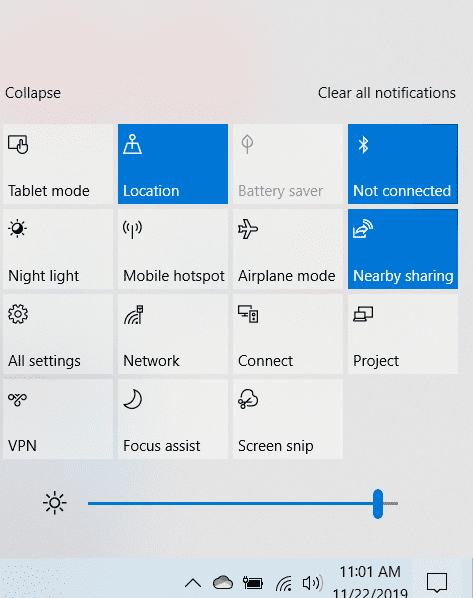
همچنین میتوانید آن را در Settings -> System -> Shared Experiences نیز پیدا کنید.
وقتی تنظیمات فعال شد:
- به سراغ فایلی که میخواهید آن را به اشتراک بگذارید بروید.
- روی فایل مورد نظر راستکلیک کنید.
- گزینهی Share را انتخاب نمایید.
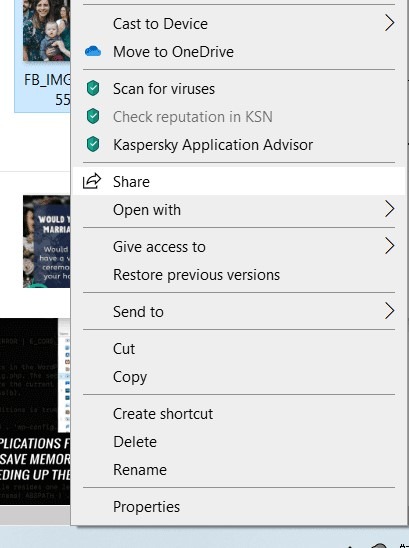
- روی نام پیسی که میخواهید فایل را با آن به اشتراک بگذارید کلیک کنید (در این کادر شما همچنین میتوانید نام کامپیوتر خود را به چیز متمایزتری که دستگاههایتان را ساماندهیشدهتر بکند تبدیل کنید).
- همینطور که پیسی شما منتظر پذیرش درخواست اشتراکگذاری توسط پیسی دیگر است، Sharing to [PC name] را خواهید دید.
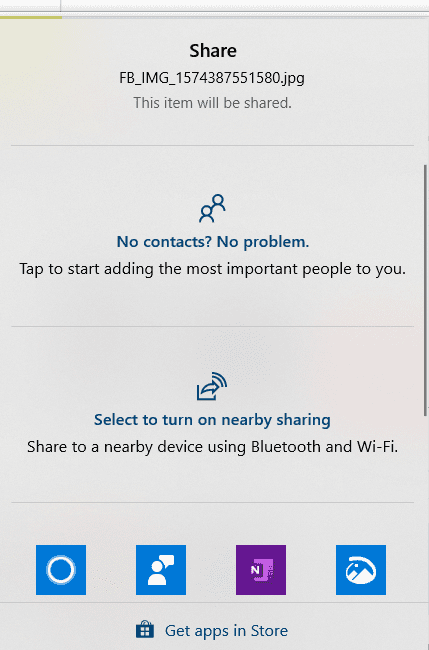
- در بخش action center آن یکی پیسی، نوتیفیکیشنی پدیدار خواهد شد. برای باز کردن Action Center یا روی آیکون حباب نوتیفیکیشن در گوشه پایین سمت راست نمایشگر کلیک کنید و یا Win + A را روی کیبورد فشار دهید.
- روی گزینهی Save کلیک کنید تا فایل در پیسی ذخیره شود. یا هم Save & Open را بزنید تا هم ذخیره و هم بلافاصله باز شود.
- پیسی فرستنده سپس فایل را به پیسی گیرنده ارسال خواهد کرد که شاید کمی طول بکشد. بسته به سایز فایل و سرعت اتصال بلوتوث این میزان زمان میتواند متغیر باشد.
منبع: کی بازار (فروشگاه آنلاین نرم افزارهای اورجینال)، با دریافت انواع لایسنسهای معتبر از تامینکنندگان جهانی این امکان را برای تمام کاربران فراهم آورده است تا در چند ثانیه، از خدماتی بینالمللی لذت ببرند. در کی بازار امکان خرید لایسنسهای اورجینال نرم افزارهای کاربردی و امنیتی(ویندوز اورجینال، آفیس اورجینال، آنتی ویروس اورجینال، آنتی ویروس کسپرسکی، آنتی ویروس پادویش و آنتی ویروس نود 32) بصورت ارسال آنی فراهم آمده است.